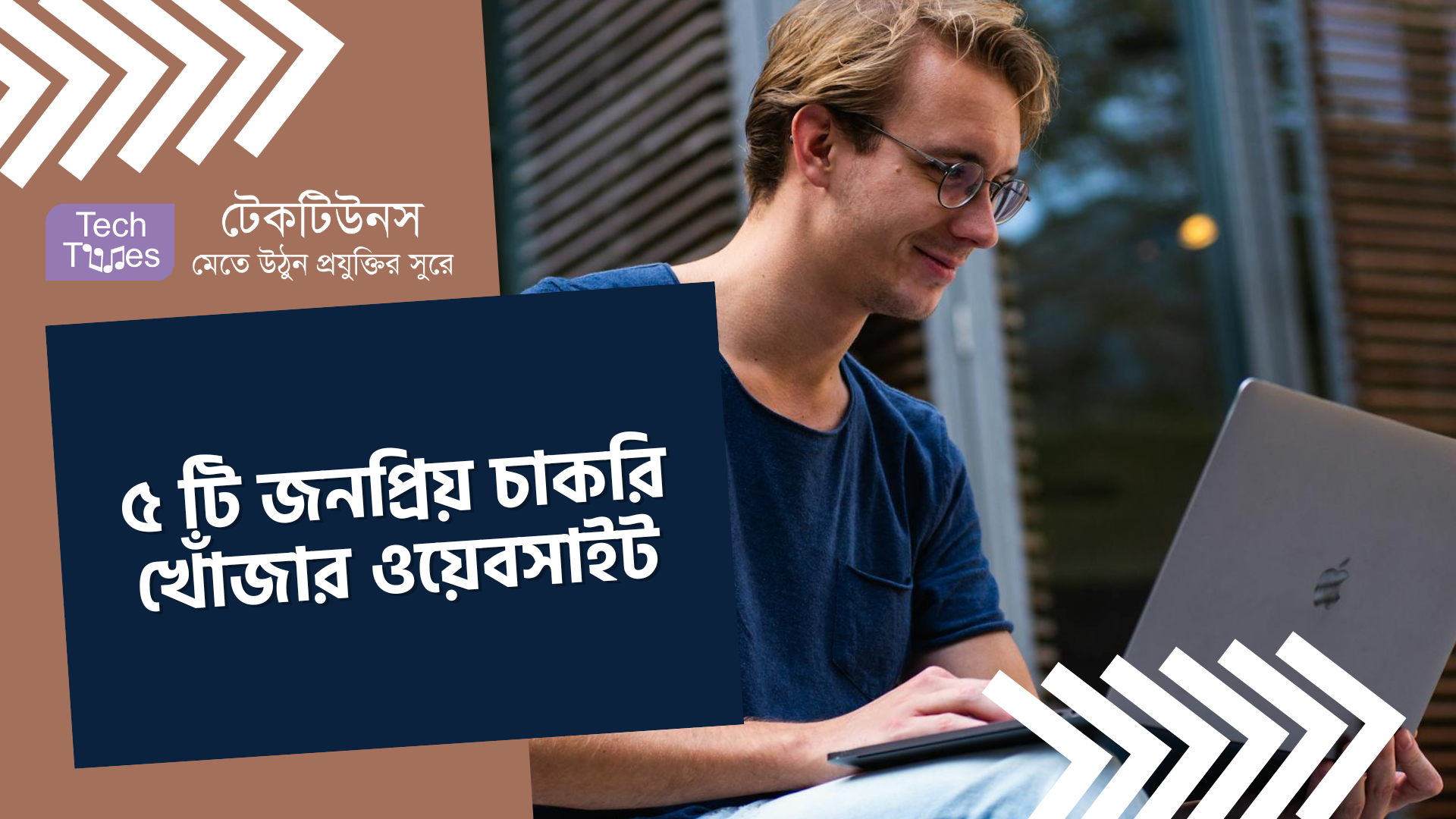নিজের সোস্যাল মিডিয়া সাইটে পাবলিশ করার জন্য কিংবা ব্যবসায়িক উদ্যেশ্যে আমাদের সবারই কমবেশি ছবি এডিট করতে হয়। একটি সাধারণ ছবিকে অসাধারণ লুক দিতে এডিটিং এর বিকল্প নেই। কিন্তু প্রফেশনাল এডিটর দের মতো ছবি এডিট করা সহজ বিষয় না। অনেকেরই স্বপ্ন প্রফেশনাল ভাবে ছবি এডিট করে সবাইকে তাক লাগিয়ে দেওয়া। এজন্য প্রতিনিয়ত সন্ধান করতে থাকেন অভিনব সব এডিটিং সফটওয়্যার বা ওয়েবসাইট এর।
সহজ ভাবে ফটো এডিটিং করা যায় এমন ৩ টি এআই ফটো এডিটিং ওয়েবসাইট সম্পর্কে রিভিউ নিয়ে চলে আসলাম আজ আপনাদের সামনে। এই সকল ওয়েবসাইট ব্যবহার করে আপনি খুব সহজেই প্রফেশনাল দের মতো ছবি এডিট করতে পারবেন তা-ও আবার মোবাইল এর মাধ্যমে। যাদের ফটোশপ বা এই জাতীয় কোনো এডিটিং সফটওয়্যার ব্যবহার করার দক্ষতা নেই তাদের জন্য এই ৫ টি এআই ফটো এডিটিং ওয়েবসাইট খুবই কার্যকরী হবে।
তাই দেরি না করে চলুন ধারাবাহিক ভাবে প্রতিটি ওয়েবসাইট সম্পর্কে বিস্তারিত জেনে নেই। প্রতিটি ওয়েবসাইট এর উল্লেখযোগ্য ফিচার ও কার্যকারিতা সম্পর্কে আলোচনা করা হলো।
১. Clipdrop
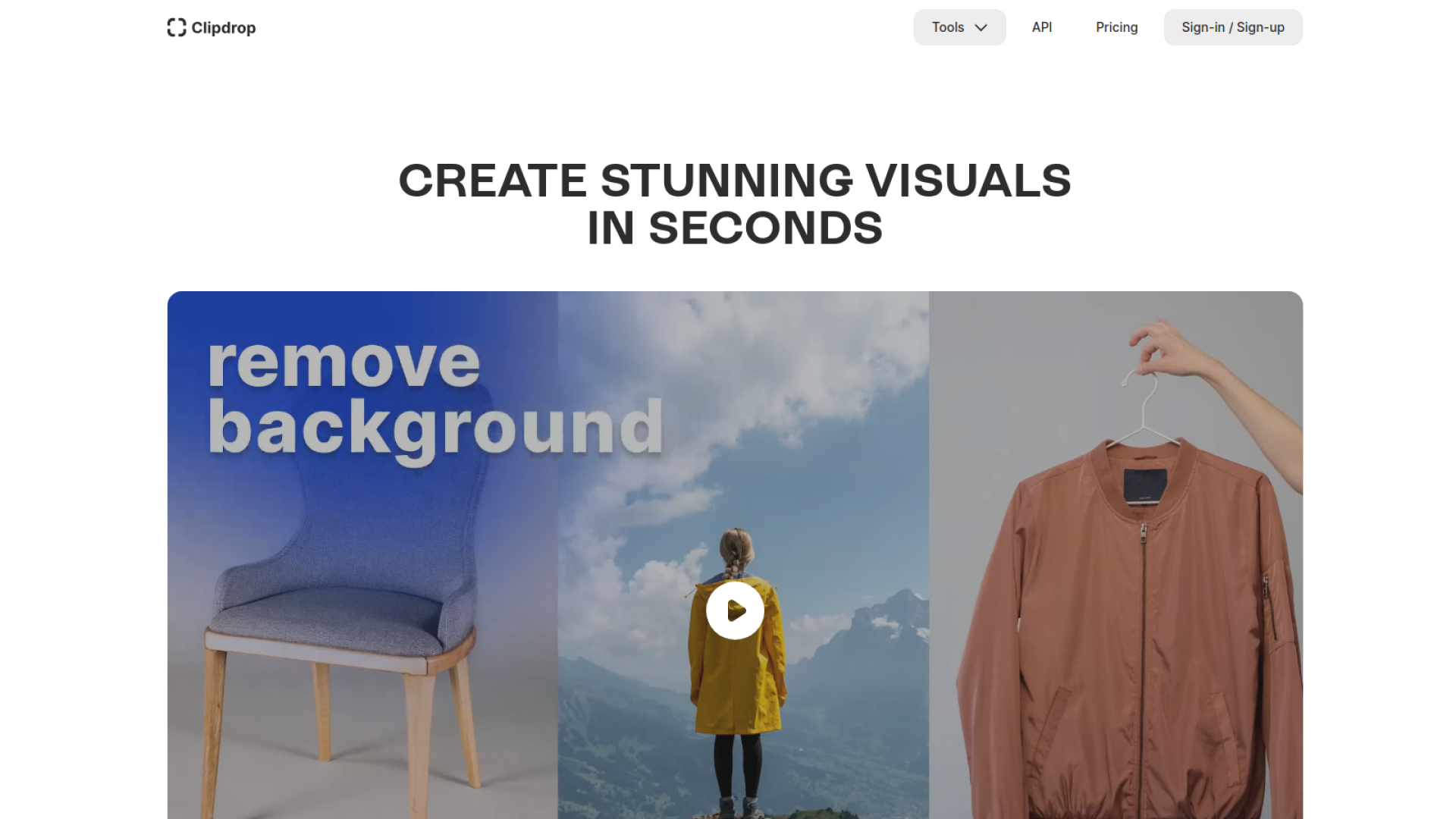
বর্তমান সময়ের একটি উপযোগী ফটো এডিটিং ওয়েবসাইট হলো Clipdrop। এই ওয়েবসাইট এর মাধ্যমে আপনি আপনার সাধারণ ছবিকে একটি চমৎকার লুক দিতে পারবেন। এই ওয়েবসাইট এর রয়েছে বেশ কয়েকটি ফিচার যা ব্যবহার করে আলাদা আলাদা ভাবে ছবিকে কাস্টমাইজ করতে পারবেন। ছবির ফেস রিমুভ করা থেকে শুরু করে রেজুলেশন বাড়ানো, ছবি থেকে কোনো অবজেক্ট বাদ দেয়া, ছবির ব্যাকগ্রাউন্ড রিমুভ করা, নির্দেশনা অনুযায়ী এআই ছবি তৈরি করা সহ সকল কাজ করতে পারবেন। এই ওয়েবসাইট এর এক্সেস খুব সহজ তাই আপনি আপনার মোবাইল দিয়েই একদম প্রফেশনাল ভাবে সকল ছবি এডিট করতে পারবেন। এখানে ধারাবাহিক ভাবে Clipdrop ওয়েবসাইট এর প্রতিটি ফিচার ও এর কাজ সম্পর্কে আলোচনা করা হলো।
Clipdrop
অফিসিয়াল ওয়েবসাইট @ Clipdrop
Swap
Clipdrop ওয়েবসাইট এর Swap অপশন ব্যবহার করে আপনি ছবিতে থাকা একজন ব্যক্তির ফেস পরিবর্তন করে অন্য একজন ব্যক্তির ফেস বসাতে পারবেন। এটি কিন্তু আসলেই খুব চমৎকার একটি ফিচার। কেননা আপনি আপনার সাধারণ লুক পরিবর্তন করে অন্য কোনো ব্রান্ডিং মডেল এর বডির সাথে নিজের ফেস বসিয়ে নিতে পারবেন। তখন আপনার সাধারণ আউটফিট এর পরিবর্তে আপনাকে দেখা যাবে ট্রেন্ডি কোনো লুক এ। মূলত সোস্যাল মিডিয়া সাইটে আকর্ষনীয় লুক ক্রিয়েট করে ছবি আপলোড করার জন্য এটি একটি অসাধারণ ফিচার।
আবার চাইলে আপনি আপনার আসল লুক পরিবর্তন করে এনিমেশন ফটো-ও তৈরি করতে পারবেন। সুতরাং নিজের লুক পরিবর্তন করতে চাইলে অথবা একটি ছবির সাথে অন্য একটি ফেস এড করতে চাইলে সরাসরি Clipdrop ওয়েবসাইট এর Swap চলে যেতে পারেন।
Remove Background
ফিচার টির নাম শুনেই হয়তো বুঝে গেছেন এর কাজ সম্পর্কে। হ্যাঁ আপনার ছবির পেছনে থাকা অযাচিত সকল অবজেক্ট বাদ দিতে এই ফিচারটি ব্যবহার করতে পারেন। ফাইল সিলেক্ট করার পরে অটোমেটিক আপনার ছবির পেছনের অংশ পরিবর্তন হয়ে যাবে। আলাদা করে আপনাকে কিছু করতে হবে না। বিভিন্ন পণ্যের ফটোগ্রাফি বা প্রফেশনাল কাজে ব্যবহার করার জন্য যে সকল ছবি প্রস্তুত করা হয় তার জন্য এই টুল টি খুবই কার্যকরী।
ব্যাকগ্রাউন্ড পরিবর্তন করে আপনি যে কোনো কালার কম্বিনেশন করে পুনরায় ছবির সাথে মানানসই ব্যাকগ্রাউন্ড তৈরি করতে পারবেন। তাই পণ্যের প্রোমোশনাল ছবিতে কিংবা প্রফেশনাল কাজে ব্যবহৃত ছবিতে আরও একটু প্রফেশনাল লুক দিতে এই টুল টি ব্যবহার করতে পারেন।
Cleanup
এটি খুবই মজার একটি ফিচার। ছবির মধ্যে থাকা যে কোনো বস্তু সিলেক্ট করে সেটাকে ছবি থেকে বাদ দিয়ে দিতে পারবেন এই টুল টির সাহায্যে। বিশেষ করে আমরা যখন কোনো পাবলিক প্লেসের ছবি তুলি তখন ছবির মধ্যে অনেক অযাচিত ব্যক্তি বা বস্তু চলে আসে। তাদেরকে আপনি একটা মাত্র ক্লিক এর মাধ্যমে ছবি থেকে বাদ দিয়ে দিতে পারবেন। আর আপনার সিলেক্ট করা বিষয়টি এমনভাবে বাদ হয়ে যাবে কেউ বুঝতেই পারবেনা যে এখানে কিছু ছিল।
শুধু ওয়েবসাইটে ছবিটি আপলোড করে রিমুভ অপশনে ক্লিক করতে হবে। এরপর যে বস্তুটি বাদ দিতে চান সেটি বাদ দিলেই কাজ শেষ। ম্যাজিকের মতো বস্তুটি আপনার ছবি থেকে উঠে যাবে আর আপনি হা করে তাকিয়ে থাকবেন।
Uncrop
ছবির পিক্সেল বড় করার জন্য এই ফিচারটি ব্যবহার করতে পারবেন। ধরুন আপনার একটি ছবির পিক্সেল লাগবে 1000″ ×800″ কিন্তু আসলে ছবিটি আছে 800″ ×600″ পিক্সেলে। এখন আপনি ছবির সকল গুনগত মান ঠিক রেখে ছবিটিকে 1000″ ×800″ পিক্সেলে নিয়ে আসতে পারবেন। এক্ষেত্রে ছবির ব্যাকগ্রাউন্ড এর কালার কম্বিনেশন এর কোনো প্রকার পরিবর্তন হবে না এমনকি ছবির মূল সাবজেক্ট এর ওপরও কোনো ইফেক্ট পড়বে না। তাহলে বুঝতেই তো পারছেন এই ফিচারটি কতোটা গুরুত্বপূর্ণ।
Image Upscaler
আপনার কাছে কি অনেক পুরোনো ছবি আছে যা এখন প্রায় অস্পষ্ট দেখা যায়? অথবা এমন কোনো ছবি আছে যেটা কিছুটা ঘোলা? চিন্তার কোনো কারন নেই! আপনার অস্পষ্ট বা ঘোলা ছবিকে এক মুহূর্তের মধ্যে স্পষ্ট ও কালার ফুল করে দিতে পারবে Image Upscaler ফিচার টি। তাই হারিয়ে যাওয়া ছবিকে পুনরায় জীবিত করতে চাইলে Clipdrop সাইটে প্রবেশ করে কাজটি সেরে ফেলুন।
Stable Doodle
এখানে আপনি নিজের ইচ্ছামতো আঁকিবুঁকি করে চিত্র তৈরি করতে পারবেন। Stable Doodle অপশনে ঢুকলেই আপনি একটি সাদা বোর্ড বা ছবির জন্য মূল বেইজ পাবেন। এর ওপরে আপনি Doodle এর মাধ্যমে যা খুশি আঁকতে পারবেন এবং লিখতে পারবেন। মোটকথা একটা সাদা ক্যানভাসে নিজের মনের মতো করে একটি ছবি তৈরি করার জন্য Stable Doodle চমৎকার একটি অপশন।
Reimagine XL
এটা খুবই ইন্টারেস্টিং একটি ফিচার। একটি ছবির মূল বিষয়বস্তু ঠিক রেখে আপনি ছবিটিকে কয়েকটি লুক দিতে পারবেন। বিশেষ করে কোনো বাড়ি বা রুম এর ছবিকে কয়েকটি লুক দিতে চাইলে এই ফিচারটি কাজে লাগবে। তাছাড়া কোনো ব্যবসায়িক পণ্যকে খুব চমৎকার ভাবে আলাদা আলাদা লুক দিতে পারেন। মূলত এআই এর মাধ্যমে ছবির বিষয়বস্তুকে ঘুরিয়ে ফিরিয়ে বিভিন্ন ভাবে উপস্থাপন করা হয় Reimagine XL ফিচারে।
Text Remover
যে কোনো পাবলিক প্লেসে ছবি তুললে ছবির মধ্যে অযাচিত অনেক সাইনবোর্ড এর লেখা চলে আসে। আবার প্রফেশনাল ভাবে তোলা পণ্যের ছবি ইন্টারনেট থেকে ডাউনলোড করলে সেখানে বিভিন্ন কোম্পানির ট্যাগ বা নাম থাকে। এই অবাঞ্চিত লেখা ছবি থেকে রিমুভ করার জন্য Text Remover ব্যবহার করতে পারেন। Text Remover অপশনে ঢুকে ছবি আপলোড করে যে কোনো Text সিলেক্ট করলেই তা সাথে সাথে রিমুভ হয়ে যাবে।
Stable Diffusion XL Turbo
এআই এডিটর এর আসল মজা পাবেন এই Stable Diffusion XL Turbo ফিচার থেকে। এই অপশনে প্রবেশ করে টেক্সট আকারে যে কোনো নির্দেশনা দিলে তা সাথে সাথে ছবিতে পরিনত হবে। ধরুন আপনি নির্দেশনা বক্সে লিখলেন ‘Beautiful Girl’ সাথে সাথে আপনার সামনে কয়েকটি সুন্দরী মেয়ের ছবি চলে আসবে। এই ছবিগুলো কিন্তু এআই দিয়ে তৈরি করা কাল্পনিক ছবি। অনলাইনে থাকা কোনো ছবির সাথেই এর হুবহু মিল পাবেন না।
যেহেতু এটি অনলাইনে থাকা ছবি নয় বরং আপনি এআই এর সাহায্যে তৈরি করেছেন সুতরাং আপনি এটার মালিকানা দাবি করতে পারেন। এভাবে আপনি আপনার প্রয়োজন মতো যে কোনো নির্দেশনা দিয়ে ছবি তৈরি করে নিতে পারবেন।
তবে এই ফিচার ব্যবহার করার জন্য আপনাকে পেইড Subscription নিতে হবে। এটা আপনি শুধুমাত্র একবার ফ্রি তে ব্যবহার করার সুযোগ পাবেন। এক বছরের জন্য Subscription নিতে আপনার খরচ হবে ১০৮ ডলার। আর এক মাসের জন্য Subscription নিতে খরচ হবে ১৩ ডলার।
Replace Background
এই ফিচারটি ব্যবহার করে আপনি আপনার ছবির ব্যাকগ্রাউন্ড যেমন খুশি তেমন ভাবে সাজিয়ে নিতে পারবেন। সেক্ষেত্রেও আপনি টেক্সট নির্দেশনা দিলেই এআই এর মাধ্যমে আপনার ছবির ব্যাকগ্রাউন্ড পরিবর্তন হয়ে যাবে। যেমন আপনি যদি চান আপনার ছবিটি একটি বিছানার ওপরে রাখবেন তাহলে নির্দেশনা বক্সে লিখতে হবে ‘Keep the Subject on a Bed’। তখন আপনার ছবির মূল বিষয়টি একটি খাটের ওপরে বসানো হবে। খুবই ইন্টারেস্টিং বিষয়!
তবে এই ফিচারটি ব্যবহার করার জন্যও আপনাকে পেইড Subscription নিতে হবে। Subscription এর খরচ উপরে উল্লিখিত হিসেব অনুযায়ী হবে।
এই ছিলো Clipdrop ওয়েবসাইট এর উল্লেখযোগ্য সামান্য কয়েকটি ফিচার সম্পর্কে। আপনি ওয়েবসাইট ব্যবহার করতে করতে আরও অনেক ফিচার এর সাথে পিরিচিত হবেন এবং অসাধারণ সকল ছবি তৈরি করতে পারবেন।
২. Adobe Firefly
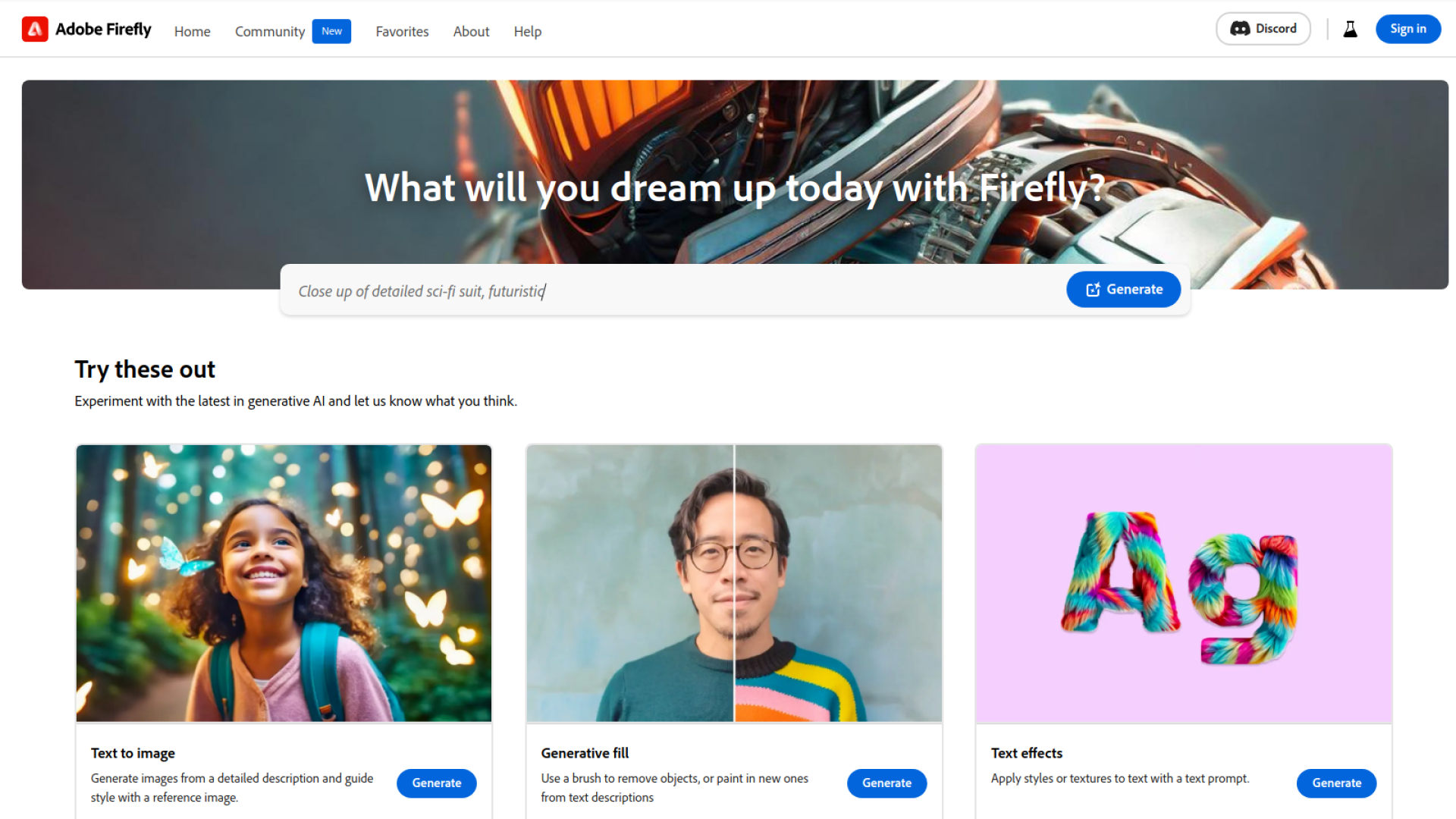
এআই ব্যবহার করে ছবি এডিটিং ও ছবি তৈরি করার সবথেকে জনপ্রিয় ওয়েবসাইট বলতে পারেন Adobe Firefly কে। এটি মূলত Adobe এর একটি ওয়েবসাইট। এই সাইটে বেশিরভাগ কাজই আপনি করতে পারবেন টেক্সট ইন্সট্রাকশন এর মাধ্যমে। ছবির কোনো কিছু পরিবর্তন করতে চাইলে বা ছবিতে কিছু এড করতে চাইলে নির্দিশনা বক্সে শুধুমাত্র লিখে দিলেই সে অনুযায়ী ছবি তৈরি হয়ে যাবে। মোটকথা যে কাজগুলো ফটোশপ দিয়ে করতে আগে দুই তিন দিন লেগে যেত তা এখন করতে পারবেন Adobe Firefly এর মাধ্যমে তাও আবার কয়েক সেকেন্ডে।
আর এই ওয়েবসাইটে কাজ করার জন্য আপনার ল্যাপটপ বা কম্পিউটার না থাকলেও চলবে। কেননা এটি পুরোপুরি একটি স্মার্টফোন ফ্রেন্ডলি ওয়েবসাইট। তাই নিজের এআই এর সাহায্যে ফটো এডিট করে তাক লাগিয়ে দিন সকলকে।
Adobe Firefly এর অনেক পেইড ফিচার রয়েছে। তবে আমি এখানে কয়েকটি উল্লেখযোগ্য ফিচার সম্পর্কে আলোচনা করবো যেগুলো আপনি একেবারে বিনামূল্যে ব্যবহার করতে পারবেন। শুধুমাত্র জিমেইল এর সাহায্যে একটি একাউন্ট তৈরি করে নিলেই আপনি এই ফিচারগুলো ব্যবহার করে ফটো এডিটিং ও ফটো তৈরির কাজ করতে পারবেন। তাহলে চলুন দেরি না করে Adobe Firefly এর উল্লেখযোগ্য কয়েকটি ফিচার সম্পর্কে জেনে নেয়া যাক।
Adobe Firefly
অফিসিয়াল ওয়েবসাইট @ Adobe Firefly
Text to Image
Adobe Firefly ওয়েবসাইটে প্রবেশ করলে প্রথমেই আপনি Text to Image অপশনটি পাবেন। এই অপশনে প্রবেশ করে নির্দেশনা বক্সে যা লিখবেন সেই অনুযায়ী আপনি একটি ছবি পাবেন। অর্থাৎ আপনি যে ধরনের ছবি চাচ্ছেন তা এখানে লিখলেই সেই ছবি পেয়ে যাবেন। তবে ছবিগুলো হবে এনিমেশন টাইপের। তাই এটাকে এডিটিং অপশন না বলে ফটো মেইক অপশন বলা চলে।
ভাবতেই কেমন অবাক লাগে তাই না? আপনি কল্পনায় যা ভাবছেন সেটা লিখে দিলেই ছবির মাধ্যমে তা আপনার চোখের সামনে ভেসে উঠবে। সত্যিই এটি একটি চমৎকার এআই টুল।
Generative Fill
Adobe Firefly এর সবথেকে গুরুত্বপূর্ণ ও জনপ্রিয় ফিচার হলো Generative Fill। এই অপশনে প্রবেশ করে প্রথমেই আপনি যে ছবিটি এডিট করতে চান সেটি আপলোড করে দিতে হবে। আর ছবির নিচেই পাবেন একটি নির্দেশনা বক্স। এখন আপনি ছবির কী পরিবর্তন করতে চান বা ছবিতে কি যুক্ত করতে চান তা নির্দেশনা বক্সে লিখে দিলেই কাজ শেষ। এআই আপনার নির্দেশনা অনুযায়ী ছবি এডিট করে দেবে।
আপনার পোশাক পরিবর্তন করতে চাইলে পোশাকের অংশটুকু সিলেক্ট করে নির্দেশনা বক্সে লিখে দিন যে আপনি কেমন পোশাক চান। যা লিখবেন সেই অনুযায়ী আপনার ছবিতে নতুন পোশাক যুক্ত হবে। এভাবে আপনি যে কোনো জুয়েলারি বা আনুষঙ্গিক জিনিসপত্র আপনার ছবিতে যুক্ত করতে পারবেন।
আপনি যদি চান আপনার ছবিটি কোনো একটা নতুন পরিবেশে নিয়ে স্থাপন করবেন তা-ও করতে পারবেন। শুধু চাহিদা অনুযায়ী নির্দেশনা সঠিকভাবে দিতে পারলেই হবে। যদি বলেন আপনার ছবির পেছনে মরুভূমি থাকবে, সেখানে একটি উট থাকবে, কিছু খেজুর গাছ থাকবে তা-ও তৈরি করে দেবে এআই। তাহলে বুঝতেই পারছেন যে Generative Fill এর মাধ্যমে ফ্রি তে আপনি ছবির যাবতীয় সকল অবজেক্ট এডিট করা সম্ভব।
আর সবথেকে গুরুত্বপূর্ণ বিষয় হলো আপনি যে ছবির এতো এতো পরিবর্তন করবেন তার পুরোটাই অনেক বেশি ন্যাচারাল মনে হবে। আপাতদৃষ্টিতে কেউ ধরতেই পারবে না যে ছবিটি পুরোপুরি এডিট করে নতুন লুক দেয়া হয়েছে।
Text Effects
যে কোনো লেখা বা অক্ষর ব্যবহার করে ছবি তৈরি করতে চাইলে Text Effects ফিচার ব্যবহার করতে পারেন। এখানে সলিড ব্যাকগ্রাউন্ড এর ওপরে যে কোনো থ্রিডি টেক্সট বসাতে পারবেন। টেক্সট গুলোকে আপনি নিজের মতো করে ডিজাইন করতে পারবেন। টেক্সট এর মধ্যের কালার ও টেক্সচার পরিবর্তন করে নিজের মনের মতো সাজিয়ে নিতে পারবেন।
কোনো উল্লেখযোগ্য দিনের জন্য শুভেচ্ছা কার্ড, ব্যানার ইত্যাদি তৈরির ক্ষেত্রে Text Effects ফিচারটি কার্যকরী।
Generative Colour
আপনার ছবির সাথে সামঞ্জস্য রেখে ছবির ব্যাকগ্রাউন্ড কালার পরিবর্তন করতে চাইলে Generative Colour ফিচারটি ব্যবহার করতে পারেন। ছবির ব্যাকগ্রাউন্ড কালার পরিবর্তন হওয়ার সাথে সাথে ছবির মেইন সাবজেক্ট এর কালার-ও পরিবর্তন হবে। ফলে ছবির মধ্যে একটি চমৎকার কালার হারমোনি তৈরি হবে। আপনার ছবির কালার কম্বিনেশন যদি সঠিক মনে না হয় তাহলে Generative Colour ফিচার ব্যবহার করে ছবিটি ঠিক করতে পারেন।
তো এই ছিলো Adobe Firefly এর সাধারণ কিছু টুল। এই ওয়েবসাইটে কাজ করতে করতে আরও নতুন নতুন টুল সম্পর্কে আপনি অটোমেটিক ভাবে জানতে পারবেন।
৩. Cutout
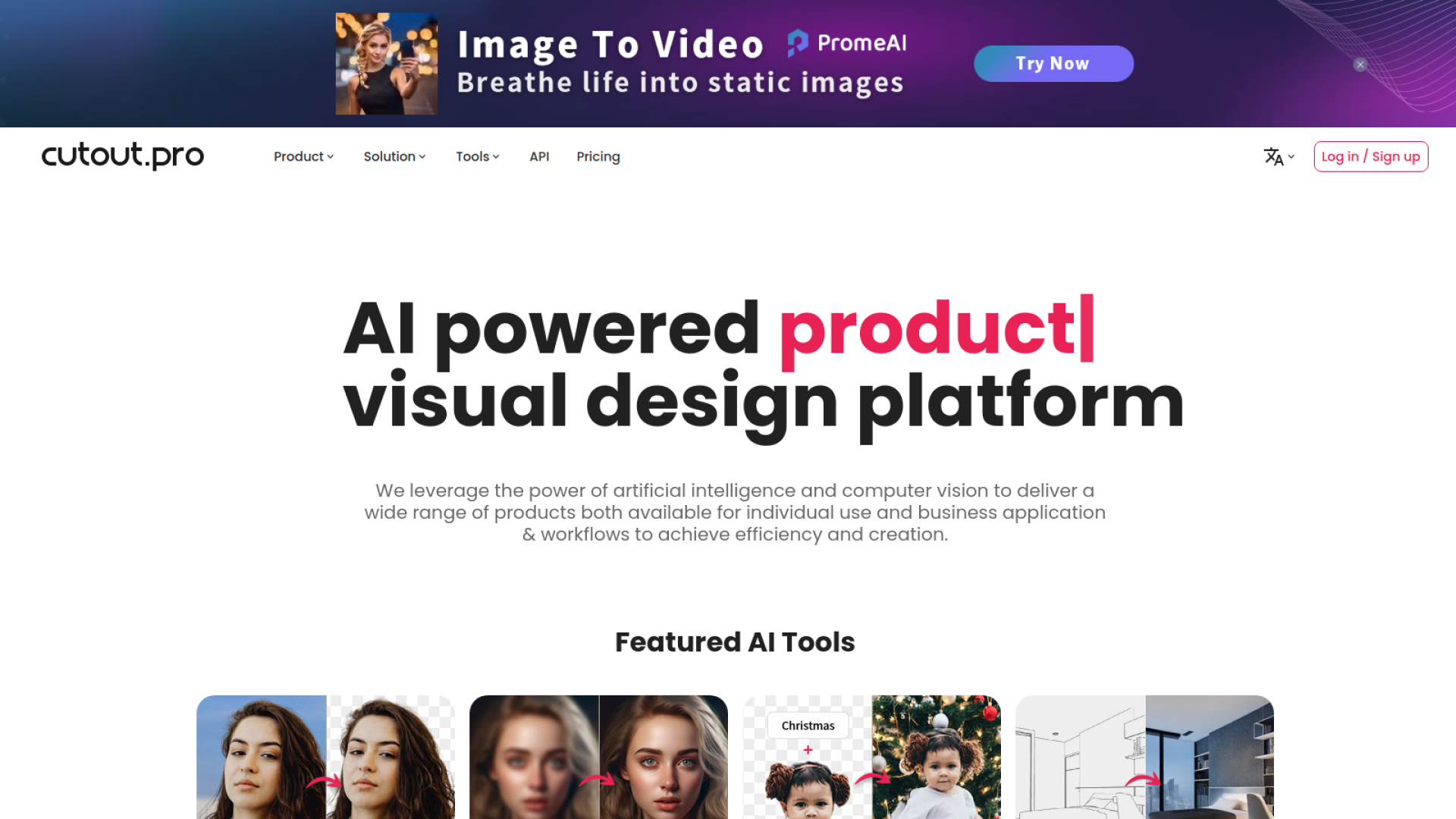
প্রফেশনাল ফটো এডিটর হিসেবে কাজ করতে চাইলে আপনি Cutout ফটো এডিটিং ওয়েবসাইট ব্যবহার করতে পারেন। এই ওয়েবসাইট টি সবথেকে বেশি ব্যবহার করা হয় যে কোনো ছবি থেকে পাসপোর্ট সাইজ ছবি তৈরি করতে। সেই সাথে ছবির ব্যাকগ্রাউন্ড পরিবর্তন করে সলিড কালার ব্যাকগ্রাউন্ড করা যায়, পোশাক পরিবর্তন করা যায়, ঘোলা ছবিকে স্পষ্ট করা সহ বিভিন্ন ধরনের কাজ খুব সহজেই করা যায়। তাই আপনি যদি প্রফেশনাল ভাবে ফটো এডিটিং এর সকল কাজ করতে পারবেন Cutout এর মাধ্যমে।
চলুন Cutout ওয়েবসাইট এর উল্লেখযোগ্য কয়েকটি ফিচার সম্পর্কে জেনে নেয়া যাক।
Cutout
অফিসিয়াল ওয়েবসাইট @ Cutout
Passport Photo Maker
Cutout ফটো এডিটিং ওয়েবসাইট এর সবথেকে উল্লেখযোগ্য ফিচার হলো Passport Photo Maker। এই ফিচারটি ব্যবহার করে আপনি যে কোনো সাধারণ একটি ছবিকে Passport সাইজ ছবিতে পরিনত করতে পারবেন। এরজন্য আপনাকে প্রথমে Cutout ওয়েবসাইটে জিমেইল এর মাধ্যমে প্রবেশ করে Passport Photo Maker অপশনে চলে যেতে হবে। তারপর আপনার ছবি আপলোড করে সেটিকে পাসপোর্ট ছবিতে পরিনত করতে পারবেন। সেই সাথে ছবির ব্যাকগ্রাউন্ড পরিবর্তন করে সলিড কালার ব্যাকগ্রাউন্ড করে নিতে পারবেন।
আপনার ছবিটিকে আরও একটু প্রফেশনাল লুক দিতে চাইলে ছবিতে থাকা পোশাক পরিবর্তন করে অন্য একটি পোশাক যুক্ত করতে পারবেন। আর এডিটিং এর ফিনিশিং এতোটাই সুন্দর হবে কেউ ধরতেই পারবে না যে এই ছবিতে ব্যবহার করা পোশাকটি এডিট করে বসানো হয়েছে।
Cartoon Selfie
আপনার একটি সাধারণ ছবিকে কার্টুন বা এনিমেশন রূপ দিতে চাইলে ব্যবহার করতে পারবেন Cartoon Selfie ফিচারটি। এটা আসলে খুবই ইন্টারেস্টিং একটি টুল। আপনাকে এনিমেশন জগতে নিয়ে গেলে আসলে দেখতে কেমন লাগবে তা উপলব্ধি করতে পারবেন এই টুল এর মাধ্যমে। Cartoon Selfie অপশনে ঢুকে ছবি আপলোড করে পাশের দিকে Swap করলে আপনার আসল ছবিটি সরাসরি এনিমেশন ছবিতে পরিনত হবে।
Photo Enhancer and Upscaler
কোনো কম রেজুলেশন এর ঝাপসা ছবিকে পুরোপুরি HD ছবিতে পরিনত করা হয় এই ফিচারটির মাধ্যমে। হয়তো কোনো একটি ছবি তোলার সময় কিছুটা ঝাপসা এসেছে অথবা অনেক দিনের পুরোনো একটি ছবির সন্ধান পাওয়া গেছে যে ছবিটি একদম ক্লিয়ার বোঝা যাচ্ছে না। এই ধরনের ছবিকে পুরোপুরি ক্লিয়ার করতে পারবেন Photo Enhancer and Upscaler এর সাহায্যে৷ ছবিটা এতোটাই ন্যাচারাল ভাবে এডিট হবে কেউ বুঝতেই পারবে না যে এটি এডিট করে স্পষ্ট করা হয়েছে। সবগুলো অবজেক্ট খুব সুন্দর ভাবে নিজ নিজ স্থানে পারফেক্ট ভাবে থাকবে।
Bring Creativity into Reality
যদি এমন হয় যে কোনো পেন্সিল বা কলমে আঁকা ড্রয়িং বাস্তব ছবিতে পরিনত করা সম্ভব? শুনতেই কেমন অদ্ভুত লাগছে তাই না? কিন্তু অদ্ভুত লাগার কোনো কারণ নেই! কেননা Bring Creativity into Reality অপশনটি ব্যবহার করে আপনার হাতে আঁকা ছবিকে এডিট করে বাস্তব ছবিতে রূপ দিতে পারবেন। ধরুন আপনি কোনো একটি মেয়ের পেন্সিল স্কেচ করলেন, সেই ছবিটা এডিট করলে মনে হবে বাস্তব কোনো মেয়ের ছবি তোলা হয়েছে।
বিশেষ করে বাড়িঘরের ডিজাইন তৈরির ক্ষেত্রে এই টুল টি সবথেকে বেশি ব্যবহৃত হয়। বাড়ির একটি নকশা তৈরি করে সেটিকে একটি বাস্তব বাড়ির ছবিতে রূপ দেয়া হয়। সেখানে বস্তুগুলো সম্পূর্ণ থ্রিডি মডেলে পরিনত হবে পাশাপাশি চমৎকার কালার জেনারেট হয়ে এটি বাস্তব বলে মনে হবে।
Image Background Removal
এই ফিচার টির নাম শুনেই হয়তো বুঝতে পারছেন এর কাজ কী। আপনার ছবির ব্যাকগ্রাউন্ড এর অযাচিত সকল বিষয় ও কালার পুরোপুরি পরিবর্তন করার জন্য এই ফিচারটি ব্যবহার করতে পারেন। ব্যাকগ্রাউন্ডে সলিড কালার এড করা ছাড়াও নিজের পছন্দ মতো যে কোনো একটি অবজেক্ট বসিয়ে নিতে পারবেন৷ আমার মনে হয় এই সম্পর্কে আর না বললে চলে। কেননা ব্যাকগ্রাউন্ড রিমুভার সম্পর্কে আমরা কমবেশি সকলেই জানি।
এই ছিলো Cutout ওয়েবসাইট এর উল্লেখযোগ্য কয়েকটি ফিচার সম্পর্কে বিস্তারিত। এছাড়াও এই ফটো এডিটিং ওয়েবসাইট এর মাধ্যমে আপনি ছবি থেকে ফেস আলাদা করে অন্য কোনো ফটোতে যোগ করতে পারবেন, ছবির ব্যাকগ্রাউন্ড ব্লার করতে পারবেন, ভিডিও এডিটিং করতে পারবেন, ছবির লাইটিং ঠিক করতে পারবেন। আসলে এক একটা ওয়েবসাইট এর যে কতো কতো ফিচার তা বলে বোঝানো সম্ভব না। ওয়েবসাইট গুলো ব্যবহার করার সাথে সাথে আপনি বিভিন্ন ফিচার সম্পর্কে ন্যাচারাল ভাবেই জানতে পারবেন।
শেষকথা
বর্তমান সময়ে ফটো এডিটিং এর জন্য বিশ্বজুড়ে এই তিনটি ওয়েবসাইট অত্যন্ত জনপ্রিয় হয়ে উঠেছে। একজন প্রফেশনাল ফটো এডিটর হিসেবে আপনিও এই ওয়েবসাইট গুলো ব্যবহার করতে পারেন। আশাকরি প্রতিটি ওয়েবসাইট-ই আপনার জন্য আলাদা আলাদা সুবিধা বহন করবে। ধন্যবাদ।